अधिकांश लोग डिफ़ॉल्ट डिलीट कार्यक्षमता का उपयोग करते हैंउनकी फ़ाइलों को हटाने के लिए। कुछ अपनी हार्ड डिस्क से फ़ाइल को हटाने और बिन को रीसायकल करने के लिए Shift + Delete हॉटकी का उपयोग करते हैं। बहुत से उपयोगकर्ताओं को पता है कि हार्ड डिस्क से डिलीट होने वाली फाइल को अभी भी रिकवर किया जा सकता है क्योंकि हमने पहले ऐसे रिकवरी सॉफ्टवेयर की समीक्षा की है (फाइलउंडेल, रिकुवा और डिस्कडिगर)।
इसके अलावा कुछ उपकरण हैं जो डिस्क से डेटा को इस तरह से मिटाते हैं जैसे उन्हें अप्राप्य बनाने के लिए, राइटडेलीट एक उदाहरण है।
रबड़ हालांकि एकमात्र पूर्ण उपकरण है जो कर सकता हैफ़ाइलों को स्थायी रूप से हटा दें और उन्हें अप्राप्य बना दें। क्यों पूरा हुआ? क्योंकि संदर्भ मेनू विकल्प के अलावा, यह डेटा को हटाने, मॉनिटर करने की प्रक्रिया, और उपयोगी सेटिंग्स के एक्सेस गुच्छा को शेड्यूल करने के लिए एक पूर्ण उपयोगकर्ता इंटरफ़ेस प्रदान करता है जो विभिन्न स्थितियों के आधार पर काम आ सकता है। एक और महत्वपूर्ण कारण है कि मुझे इसे पूरा करना पसंद है एक डेटा को हटाने के लिए 14 विभिन्न तरीकों की उपलब्धता है।

इरेज़र वाली फ़ाइल को स्थायी रूप से हटाने के लिए,फ़ाइल / फ़ोल्डर को राइट-क्लिक करें और इरेज़र विकल्प चुनें। यहां आप या तो डेटा को अभी मिटा सकते हैं या फिर से शुरू कर सकते हैं। एक बार इरेज़र फ़ाइलों को हटाना शुरू कर देता है, आपको एक अधिसूचना विंडो और एक एनिमेटेड सिस्टम ट्रे आइकन द्वारा तुरंत सूचित किया जाता है।
सिस्टम ट्रे आइकन पर डबल-क्लिक करें और आप करेंगेइरेज़र का मुख्य इंटरफ़ेस देखें जहाँ से आप हमेशा कार्य को रद्द कर सकते हैं, लॉग देख सकते हैं, आदि। आप एक मैन्युअल कार्य भी बना सकते हैं जिसमें परिभाषित डेटा शामिल है और इसे निर्दिष्ट समय पर चलाने के लिए चुनें।
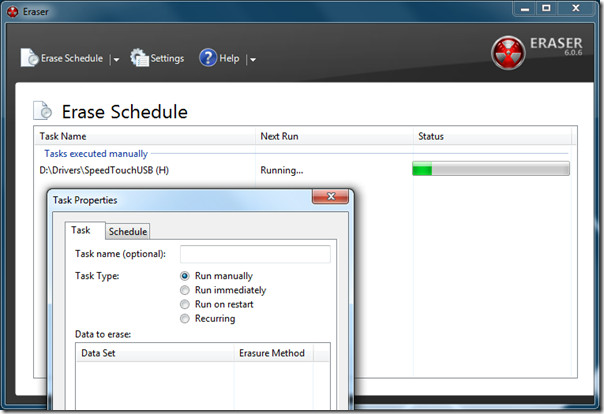
कृपया ध्यान दें कि चूंकि यह क्षेत्र को अधिलेखित करता हैबार-बार जंक डेटा के साथ हार्ड डिस्क, इरेज़र के साथ फ़ाइलों को स्थायी रूप से हटाने की प्रक्रिया में कुछ समय लगता है। यह आपके सिस्टम और फ़ाइलों और फ़ोल्डरों की संख्या के आधार पर तेज या धीमा हो सकता है।
हिट सेटिंग्स और आप मिटा सकते हैंयहां से सेटिंग करें। डिफ़ॉल्ट रूप से यह Gutmann (35 पास) मिटा विधि का उपयोग करता है, लेकिन 14 में से किसी भी विधि में बदला जा सकता है। आप किसी लॉक की गई फ़ाइल / फोल्डर को मिटाने के लिए भी चुन सकते हैं और मिटाए गए फ़ाइलों को किसी अन्य फाइल के साथ बदलने का विकल्प चुन सकते हैं।
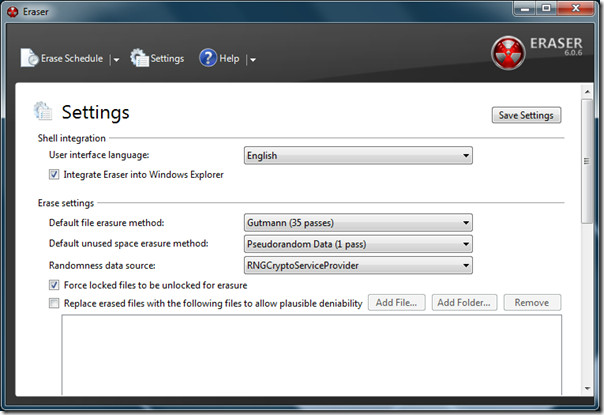
मिटा सेटिंग्स के नीचे आप पाएंगेशेड्यूलर सेटिंग, जो इरेज़र को समय पर चलाने वालों के लिए उपयोगी है। इसके अलावा दिए गए प्लगइन्स को सक्षम / अक्षम करने का विकल्प भी है। सब के सब, यह एक पूरी तरह से उपयोगिता के बारे में चिंता किए बिना अपने गोपनीय डेटा को स्थायी रूप से हटाने के लिए है। यह किसी भी तरह से सिस्टम के प्रदर्शन को धीमा नहीं करता है (फ़ाइलों को हटाते समय छोड़कर) और मूल रूप से काम करता है।
इरेज़र डाउनलोड करें
यह विंडोज एक्सपी, विंडोज विस्टा और विंडोज 7 पर काम करता है।













टिप्पणियाँ